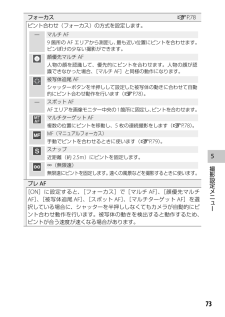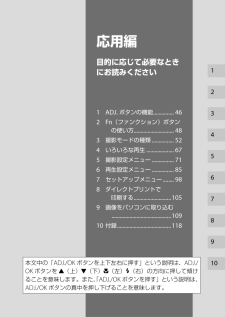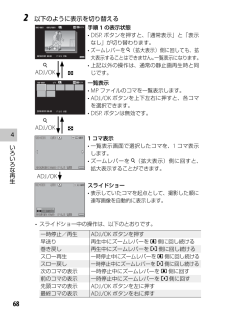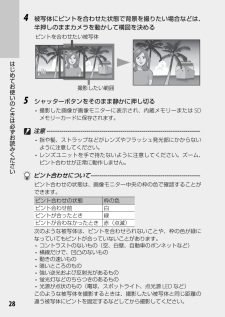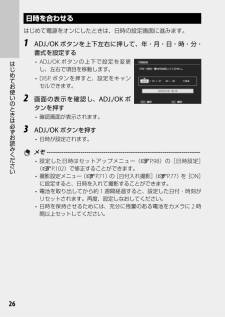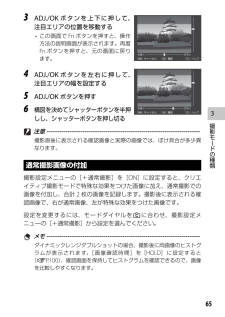Q&A
取扱説明書・マニュアル (文書検索対応分のみ)
"ボタン"1 件の検索結果
"ボタン"10 - 20 件目を表示
全般
質問者が納得RICOHのCX4は多分完全な初心者には不満があるかもしれません。私はCX3を持っていますが赤外線で送信など携帯感覚では使えません。ただプロもサブとして使うと聞きます。
私のお勧めはパナソニックのLUMIXです。プリクラ感覚があるといいましょうか、女の子受けします。
楽に撮れるコンパクトデジカメでしょう。
カシオのEXILIMは綺麗には撮れますがそれだけかな?
Cyber-shotも綺麗ですが簡単という意味では外します。
この質問を家電店で話されて、現物を見て触って、価格コムで調べるといいですよ。
買い...
5363日前view9
8もくじはじめに ................................................................................................................1安全上のご注意 ....................................................................................................2使用説明書の構成について ................................................................................5「やりたい!」「知りたい!」早見表 ...............................................................6もくじ ........................................................................................................
6「やりたい!」「知りたい!」早見表撮影前の準備日時を設定したい日時設定5 P.26, 98 P.102 電池を充電したい電池を充電する P.23SDメモリーカード/内蔵メモリーを初期化したい初期化5 P.22, 98 P.995撮影シャッターボタンを押すだけで撮影したい!カメラに任せて撮影したいオート撮影モード5 P.27シーンに合わせて撮影したいシーンモード5 P.54 P.52最適なシーンモードを選んでほしいシーンオートモード5 P.33写真がブレないようにしたい!動きに合わせて自動的にピントを合わせたい被写体追尾AF5 P.71 P.73, 78被写体の動きを検出してピントを合わせたいプレAF5 P.71 P.73手ブレを抑えたい手ブレ補正5 P.71 P.76暗いシーンでブレをおさえたいISO感度5 P.71 P.77, 84一味違った写真を撮影したい!カメラを被写体に接近させて撮影したいマクロモード5 P.30明るい場所と暗い場所を同時になめらかに撮影したいダイナミックレンジダブルショット5 P.62 P.61, 63模型を撮影したような印象にしたいミニチュア...
17はじめてお使いのときは必ずお読みください背面11615178791011121314223456名称 参照先1 画像モニターP.182ストラップ取付け部P.143端子カバーP.97、105、113、1154 スピーカーP.675 USB端子P.105、113、1156 AV出力端子P.977N( マクロ)P.308 ADJ./OKボタン(※)P.469F( フラッシュ)P.31106( 再生)ボタンP.3411 MENUボタンP.54、58、62、71、85、9812 Fn(ファンクション)ボタンP.4813t( セルフタイマー)/D( 削除)ボタンP.32、3714 DISP.ボタンP.36、40、4215電源(DC入力)ケーブルカバーP.13516 電池/カードカバーP.24、13517 三脚ネジ穴P.130(※) 本文中の「ADJ./OKボタンを上下左右に押す」という説明は、ADJ./OKボタンを!(上)"(下)N(左)F(右)の方向に押して傾けることを意味します。また、「ADJ./OKボタンを押す」という説明は、ADJ./OKボタンの真中を押し下げることを意味します。
573撮影設定メニ フォーカスGP.78ピント合わせ(フォーカス)の方式を設定します。— マルチAF9箇所のAFエリアから測距し、最も近い位置にピントを合わせます。ピンぼけの少ない撮影ができます。顔優先マルチAF人物の顔を認識して、優先的にピントを合わせます。人物の顔が認識できなかった場合、[マルチAF]と同様の動作になります。被写体追尾AFシャッターボタンを半押しして設定した被写体の動きに合わせて自動的にピント合わせ動作を行います(GP.78)。— スポットAFAFエリアを画像モニター中央の1箇所に固定し、ピントを合わせます。マルチターゲットAF複数の位置にピントを移動し、5枚の連続撮影をします(GP.78)。MF(マニュアルフォーカス)手動でピントを合わせるときに使います(GP.79)。スナップ近距離(約2.5m)にピントを固定します。∞(無限遠)無限遠にピントを固定します。遠くの風景などを撮影するときに使います。 プレAF[ON]に設定すると、[フォーカス]で[マルチAF]、[顔優先マルチAF]、[被写体追尾AF]、[スポットAF]、[マルチターゲットAF]を選択している場合に、シャッターを半押しし...
12345678910応用編目的に応じて必要なときにお読みください1 ADJ.ボタンの機能...............462 Fn(ファンクション)ボタンの使い方.............................483 撮影モードの種類 ................524 いろいろな再生 ....................675 撮影設定メニュー ................716 再生設定メニュー ................857 セットアップメニュー ........988 ダイレクトプリントで印刷する ...........................1059 画像をパソコンに取り込む ...........................................10910 付録 .......................................118本文中の「ADJ./OKボタンを上下左右に押す」という説明は、ADJ./OKボタンを!(上)"(下)N(左)F(右)の方向に押して傾けることを意味します。また、「ADJ./OKボタンを押す」という説明は...
468いろいろな再生2 以下のように表示を切り替える2010/01/01 00:00010/01/01 0:0 2010/01/01 0:0 2010/01/01 00:00 ゥ ゥ ゥ8ADJ./OK9手順1の表示状態 DISP.ボタンを押すと、「通常表示」と「表示なし」が切り替わります。 ズームレバーを8(拡大表示)側に回しても、拡大表示することはできません。一覧表示になります。 上記以外の操作は、通常の静止画再生時と同じです。2010/01/01 00:00010/01/01 0:0 2010/01/01 0:0 2010/01/01 00:00 ゥ ゥ ゥ8ADJ./OK9一覧表示 MPファイルのコマを一覧表示します。 ADJ./OKボタンを上下左右に押すと、各コマを選択できます。 DISP.ボタンは無効です。 ゥ ゥ ゥ2010/01/01 00:00010/01/01 0:0 2010/01/01 0:0 2010/01/01 00:00ADJ./OK1コマ表示 一覧表示画面で選択したコマを、1コマ表示します。 ズームレバーを8(拡大表示)側に回すと、拡大表示す...
28はじめてお使いのときは必ずお読みください4 被写体にピントを合わせた状態で背景を撮りたい場合などは、半押しのままカメラを動かして構図を決めるピントを合わせたい被写体撮影したい範囲5 シャッターボタンをそのまま静かに押し切る 撮影した画像が画像モニターに表示され、内蔵メモリーまたはSDメモリーカードに保存されます。 注意 ------------------------------------------------------------------------- 指や髪、ストラップなどがレンズやフラッシュ発光部にかからないように注意してください。 レンズユニットを手で持たないように注意してください。ズーム、ピント合わせが正常に動作しません。 ピント合わせについて ----------------------------------------------------ピント合わせの状態は、画像モニター中央の枠の色で確認することができます。ピント合わせの状態 枠の色ピント合わせ前 白ピントが合ったとき 緑ピントが合わなかったとき 赤(点滅)次のような被写体は、ピントを合わせられないことや、枠の色が緑になって...
9応用編 451 ADJ.ボタンの機能 46撮影設定メニューの登録と選択方法 ....................................................................46AE/AFターゲット移動 ...........................................................................................472 Fn(ファンクション)ボタンの使い方 48Fnボタンの設定方法 ....................................................................................................49マクロターゲット ...........................................................................................................49AEロック ........................................
26はじめてお使いのときは必ずお読みください日時を合わせるはじめて電源をオンにしたときは、 日時の設定画面に進みます。1 ADJ./OKボタンを上下左右に押して、年・月・日・時・分・書式を設定する ADJ./OKボタンの上下で設定を変更し、左右で項目を移動します。 DISP.ボタンを押すと、設定をキャンセルできます。2 画面の表示を確認し、ADJ./OKボタンを押す 確認画面が表示されます。3 ADJ./OKボタンを押す 日時が設定されます。 メモ ------------------------------------------------------------------------- 設定した日時はセットアップメニュー(GP.98)の[日時設定](GP.102)で修正することができます。 撮影設定メニュー(GP.71)の[日付入れ撮影](GP.77)を[ON]に設定すると、日時を入れて撮影することができます。 電池を取り出してから約1週間経過すると、設定した日付・時刻がリセットされます。再度、設定しなおしてください。 日時を保持させるためには、充分に残量のある電池をカメラに2時間以上セットしてくださ...
365撮影モ ドの種類3 ADJ./OKボタンを上下に押して、注目エリアの位置を移動する この画面でFnボタンを押すと、操作方法の説明画面が表示されます。再度Fnボタンを押すと、元の画面に戻ります。4 ADJ./OKボタンを左右に押して、注目エリアの幅を設定する5 ADJ./OKボタンを押す6 構図を決めてシャッターボタンを半押しし、シャッターボタンを押し切る 注意 -------------------------------------------------------------------------撮影直後に表示される確認画像と実際の画像では、ぼけ具合が多少異なります。通常撮影画像の付加撮影設定メニューの[ +通常撮影]を[ON]に設定すると、クリエイティブ撮影モードで特殊な効果をつけた画像に加え、通常撮影での画像を付加し、合計2枚の画像を記録します。撮影後に表示される確認画像で、右が通常画像、左が特殊な効果をつけた画像です。設定を変更するには、モードダイヤルを に合わせ、撮影設定メニューの[+通常撮影]から設定を選んでください。 メモ ----------------------------...
- 1